Perbaiki MS Office “Tidak Dapat Memverifikasi Lisensi” Pesan Kesalahan
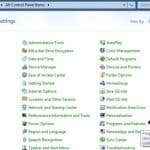
- 2394
- 611
- Darryl Ritchie
Saya telah menjalankan Office 2013 di mesin virtual di Mac saya selama lebih dari setahun, tetapi tiba -tiba beberapa hari yang lalu ketika saya mencoba membuka Word, saya mendapat pesan kesalahan berikut:
Tidak dapat memverifikasi lisensi untuk produk ini
Hmmm, tentu saja saya memiliki lisensi! Kunci produk valid dan telah diaktifkan dengan baik melalui internet ketika saya pertama kali menginstalnya, jadi saya tidak yakin persis mengapa saya mendapatkan kesalahan ini. Ngomong -ngomong, setelah bermain -main dengan beberapa solusi yang mungkin, sekarang berjalan tanpa pesan kesalahan bermunculan. Di artikel ini, saya akan mencantumkan berbagai langkah yang saya coba selesaikan masalah ini dan mudah -mudahan itu akan berhasil untuk Anda.
Daftar isiCatatan: Anda mungkin mendapatkan pesan ini saat menggunakan Office 2010, 2013 atau 2016. Perbaikan di bawah ini harus berfungsi dengan versi kantor apa pun yang telah Anda instal.
Metode 1 - Ubah Waktu & Aktifkan Aktif
Salah satu saran adalah mengatur waktu sistem kembali ke tanggal pemasangan kantor asli, kemudian masukkan kembali kunci produk, aktifkan produk, dan kemudian ubah waktu kembali ke tanggal saat ini. Jadi setelah Anda mengubah waktu di komputer Anda, Anda dapat memasukkan kunci produk dengan pergi ke Panel kendali - Program dan fitur.
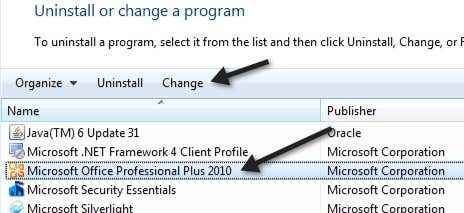
Sekarang, periksa tombol radio di sebelah “Masukkan kunci produk”Dan klik Next.
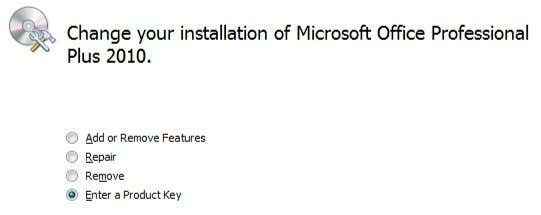
Sekarang silakan temukan kunci produk Anda untuk kantor, yang biasanya ada di kemasan dan mengetikkannya ke dalam kotak.
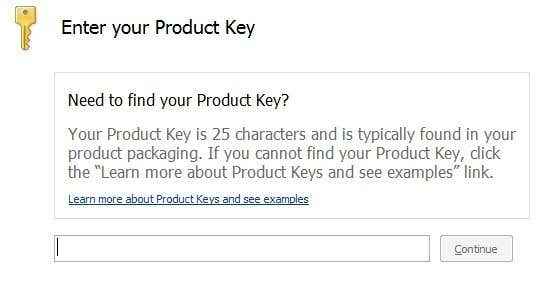
Setelah selesai, Anda dapat meluncurkan program apa pun di kantor dan melakukan aktivasi. Pada titik ini, jika berhasil diaktifkan, Anda dapat mengubah waktu kembali ke tanggal dan waktu saat ini. Itu harus tetap diaktifkan bahkan setelah restart. Jika tidak, teruslah membaca!
Metode 2- Pemulihan Sistem
Jika kantor bekerja dengan baik dan tiba -tiba mulai mengalami masalah ini, Anda selalu dapat mencoba pemulihan sistem. Anda bisa mendapatkan pemulihan sistem dengan mengklik Start dan Typing in System Restore. Anda juga dapat membaca lebih lanjut tentang cara menggunakannya di sini:
https: // www.Kiat-Teknologi Online.com/windows-vista/enable-donstem-system-restore-vista/
Cobalah untuk memulihkan komputer ke waktu ketika Anda tahu kantor bekerja tanpa masalah.
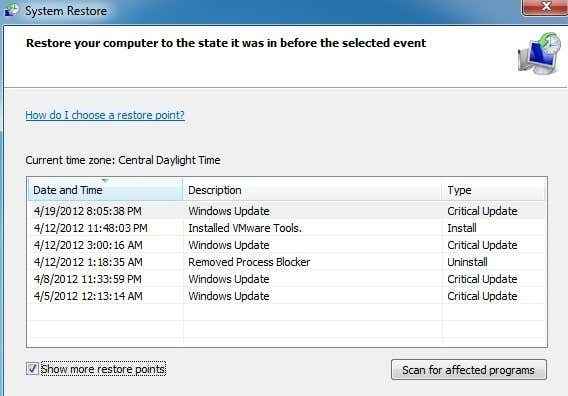
Metode 3 - Platform Perlindungan Perangkat Lunak Office
Jika Anda menjalankan Office 2010, maka Office 2010 SP1 menambahkan layanan baru yang disebut Office Software Protection Platform, yang kadang -kadang mengharuskan Anda untuk mengaktifkan kembali kantor. Anda dapat memperbaikinya dengan mengikuti langkah -langkah ini (tidak mengharuskan Anda untuk menghapus atau menginstal ulang kantor):
1. Ketik in jasa.MSC di kotak pencarian dan hentikan layanan yang dipanggil Platform Perlindungan Perangkat Lunak Kantor.
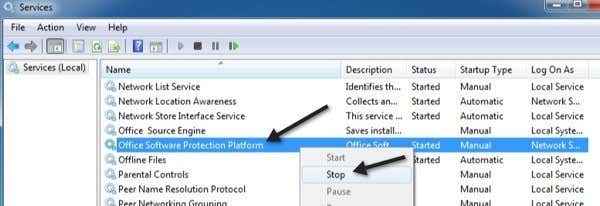
2. Sekarang pergi ke C: \ ProgramData \ Microsoft \ OfficesoftWareProtectionPlatform dan ganti nama token.dat ke token.tua.
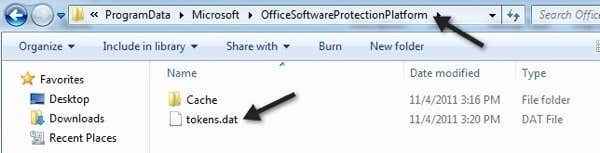
Perhatikan bahwa untuk melihat folder ProgramData, Anda perlu membuka Explorer dan klik tombol Organize dan klik pada folder dan opsi pencarian.
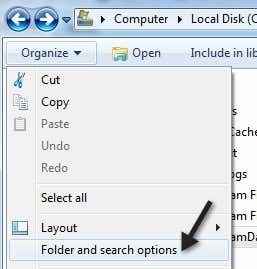
Klik pada tab Lihat dan kemudian pastikan untuk mengklik tombol Radio File dan Folder Tampilkan.
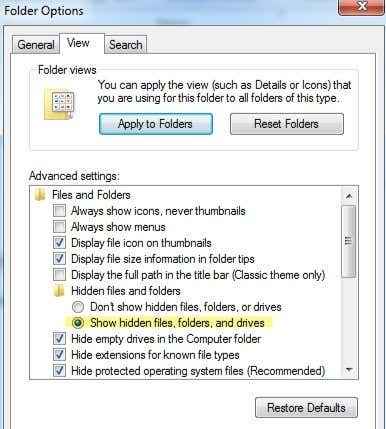
3. Sekarang pergi ke C: \ ProgramData \ Microsoft \ OfficeSoftWareProtectionPlatform \ cache dan ganti nama cache.dat ke cache.tua.
4. Sekarang restart komputer dan buka program kantor apa pun. Anda akan diminta untuk mengetik ulang kunci produk Anda dan kemudian restart lagi. Sekali lagi buka program kantor apa pun dan Anda mungkin harus mengetikkan kunci sekali lagi. Itu kemudian akan meminta Anda untuk mengaktifkan secara online dan Anda siap melakukannya.
Metode 4 - Hapus & Pasang kembali
Pada titik ini, jika Anda masih mengalami masalah, maka Anda mungkin perlu melakukan uninstall penuh dan menginstal ulang dan kemudian mengaktifkan kembali kantor. Namun, cara Anda ingin melakukan ini adalah dengan mencopot pemasangan dengan benar menggunakan Microsoft Fixit Tool. Pastikan untuk mengunduh versi yang sesuai dengan apa yang telah Anda instal.
https: // dukungan.kantor.com/en-us/artikel/uninstall-office-from-a-pc-9dd49b83-264a-477a-8fcc-2fdf5dbf61d8
Anda dapat menghapus instalan menggunakan panel kontrol, tetapi saya akan merekomendasikan menggunakan alat fixit karena benar -benar membersihkan semua file, dll. Ini juga merupakan ide yang baik untuk menggunakan sesuatu seperti ccleaner untuk membersihkan entri registri kiri-belakang setelah uninstall. Pada titik ini, silakan dan cobalah untuk menginstal Office lagi menggunakan CD/DVD asli dan kemudian aktifkan produk.
Semoga salah satu metode di atas memperbaiki masalah Anda! Jika tidak, kirim komentar di sini dengan rincian pengaturan Anda dan kami akan mencoba membantu! Menikmati!
- « Perbaiki jaringan yang tidak dikenal & tidak ada internet di windows
- Perbaiki kesalahan Windows tidak dapat terhubung ke jaringan ini »

